Win10如何重设鼠标服务启动类型
- PHPz转载
- 2024-04-24 15:19:071264浏览
如何重设 Win10 鼠标服务启动类型?对于想要自定义鼠标设置的用户来说,了解此项操作至关重要。本篇文章将由 php小编鱼仔为您提供详细指南,帮助您轻松掌握如何重设鼠标服务启动类型,优化您的使用体验。请继续阅读以下内容,了解具体步骤和注意事项,让您的鼠标设置更加顺心如意。
1、点击下方任务栏中的开始,在上方搜索框中输入"服务"并打开。

2、进入到新的窗口界面后,找到"LGHUB Updater Service"服务双击打开。
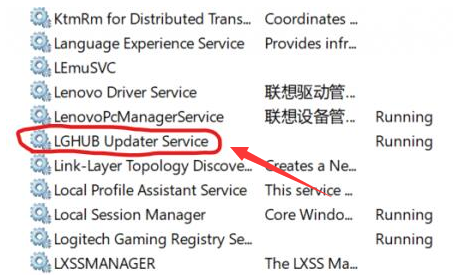
3、在打开的窗口界面中,将"启动类型"改为"自动",并点击"服务状态"中的"启动"按钮,点击"确定"保存,最后将电脑重新启动就可以了。
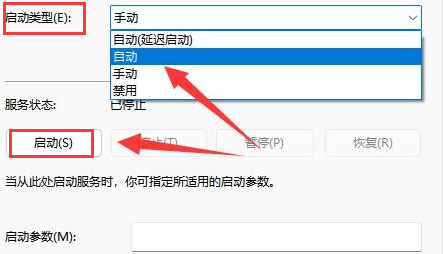
以上是Win10如何重设鼠标服务启动类型的详细内容。更多信息请关注PHP中文网其他相关文章!
声明:
本文转载于:dafanshu.com。如有侵权,请联系admin@php.cn删除
上一篇:组装电脑配置? 8000的电脑配置?下一篇:联想主板是谁设计?

